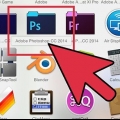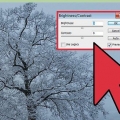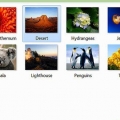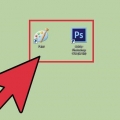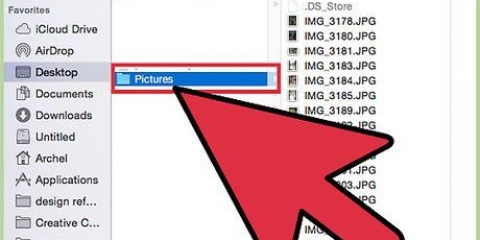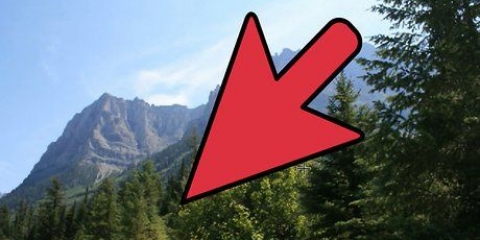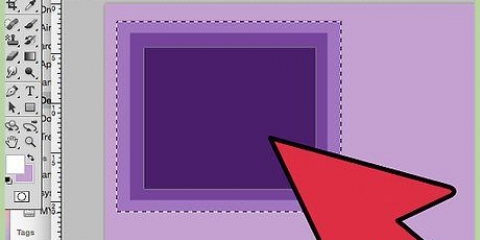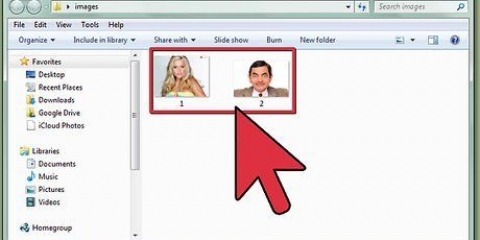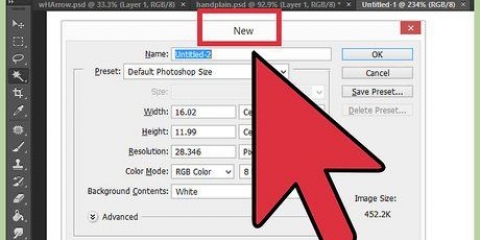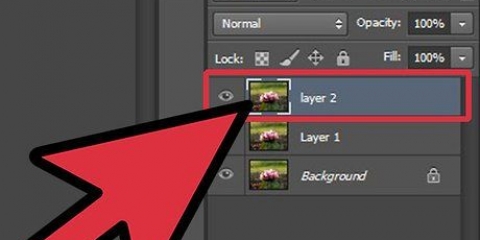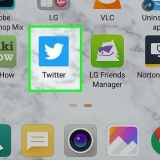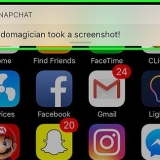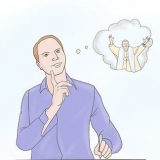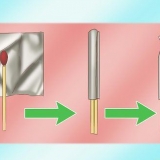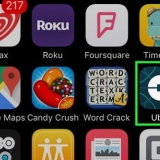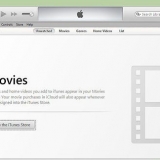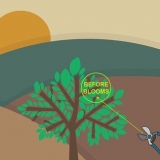"Fra begyndelse til slut" er den klareste. Photoshop vil forsøge at importere hvert billede af filmen. Hvis der er mere end 500 billeder, vil filmen blive afkortet på det tidspunkt. "Kun valgt område" lader dig vælge start- og slutpunkt med kontrollerne nederst. brug rulletommelen til hurtigt at søge gennem filmen, og træk parenteserne nederst for at angive rækken af billeder, der skal importeres. "Begræns til hver [n] rammer" vil reducere antallet af billeder med mindst det halve, hvilket forårsager et rykkende billede. "Lav rammeanimation" konverterer filmen til lag og gør disse lag til en animation. Hvis du deaktiverer det, vil filmen stadig blive lagdelt, men ingen animation. Vi lader denne mulighed være valgt her. Klik på Okay når du er klar til at importere filmen. Dette vil kun tage et par sekunder, så vil du se alle de individuelle frames i lagmenuen og alle frames side om side langs tidslinjen.
Du kan justere hvert lag, tilføje effekter eller rydde op i dem, hvad du vil. Hvis du gør dette ved forskellige rammer, kan du endda animere effekten. Hvis du f.eks. anvender en linseflare på én frame, kan du anvende det samme filter på den næste frame ved at trykke på Control-Alt-F (Command-Option-F på Mac). Reducer effekten med 10 %, fortsæt derefter til næste billede og gentag proceduren. Fortsæt, indtil du har nedtonet effekten til 0, og det vil ligne en linse-flare-animation.











Bemærk: Vælg for at få animationen til at sløjfe kontinuerligt "Gem til web og enheder" under gem-indstillingen. under "Løftemuligheder, vælg venligst "for evigt"og gem animationen. Du kan også "Andre" vælg og angiv det antal gange, din animation skal gentages. Da Adobe ImageReady ikke længere er under udvikling, er de fleste af ImageReadys funktioner tilgængelige i Photoshop CS3. Dem, der ikke er tilgængelige, kan findes i Adobe Fireworks. Hvis du gemmer en animeret GIF-fil fra Photoshop CS3, vil animationsrammerne gå tabt. For at løse dette skal du åbne den animerede GIF-fil i Adobe Fireworks, som har redigerbare lag og tidslinjer for GIF-filer.
Opret animerede gif'er med photoshop
Indhold
Animerede GIF`er giver en designer mulighed for at flytte billeder til internettet eller avatarer. Ved hjælp af Photoshop kan du oprette og redigere filmklip og omdanne dem til animerede GIF`er uden problemer! Vi viser dig, hvordan du gør dette med den seneste version af Photoshop, såvel som tidligere versioner af Photoshop CS. Bare start med trin 1 eller gå direkte til de specifikke dele til din version.
Trin
Metode 1 af 3: Brug af CS6

2. Åbn en video. Fra trafikprop menu, vælg Importere > Videorammer til lag...
Vælg en filmfil. Photoshop kan maksimalt indlæse 500 billeder. Hvis din filmfil er længere, bliver du nødt til at trimme den.

3. Juster importindstillingerne. I vinduet Importer video til lag kan du foretage de nødvendige justeringer. Indstillingerne under Range to Import er de vigtigste.

5. Rediger individuelle lag. Klik på en ramme på tidslinjen, og find det tilsvarende lag. Som standard er rammenummeret lig med lagnummeret, så ramme 18 er i lag 18.

6. Gem den animerede GIF. I menuen trafikprop vælge dig Gem til web.... Giver dig mulighed for at angive størrelsen og outputindstillingerne for GIF`en afhængigt af dine præferencer.
Metode 2 af 3: Brug af CS3, 4, & 5 Udvidet

2. Vælg lagene. Vælg de lag, du vil bruge i animationen, fra vinduet Lag. For at vælge en gruppe af lag skal du vælge det øverste lag, holde Shift nede og derefter vælge det nederste lag i gruppen. Hermed har du valgt alle mellemlag.

3. Åbn Animation-vinduet. I den vindue menu, vælg animation. Når animationsvinduet åbnes, skal det se ud som billedet ovenfor. Hvis ikke, er den åben i tidslinjevisningen.

5. Opret rammer for hvert lag. Klik på den "Flyv ud" menuen i Animation-vinduet og vælg "Lav rammer fra lag.”
Ikke alle lag skal vælges. For at vælge nogle lag skal du bruge knappen Kopier lag i bunden af animationspaletten, tilføje lag.

6. Skift enhver ramme efter din smag. Vælg rammen i animationsvinduet, og skift rammen som ønsket i hovedvinduet i Photoshop.
For at fjerne eller tilføje et billede fra et andet lag til eller fra en ramme skal du vælge rammen på lagpaletten. Klik på "øjet" for at slå synligheden af det pågældende lag til eller fra.

8. Gem din GIF. Vælge trafikprop > "Gem til web og enheder" og derefter GIF fra rullemenuen.
For at gemme videoen skal du vælge trafikprop > Eksport > Gengiv video for at eksportere dokumentet som en film.
Metode 3 af 3: Brug af CS2

1. Giv gode skærmbilleder. Du har brug for nogle skærmbilleder af god kvalitet. Disse skal tages i tæt rækkefølge og fra en rengjort, klar videokilde. Netflix er en god mulighed, hvis du kan bruge den.
- Navngiv dem i rækkefølge. Hvis du beholder de originale screencaps, så navngiv dem f.eks. 1, 2, 3 osv.
- Hvis du ikke ved, hvordan man tager en screencap, så tjek instruktionen til tutorials. Normalt bruger du knappen Printscreen (Prt Sc) og indsætter billedet i et billedredigeringsprogram.

3. Skjul de øverste lag. Klik på øjnene ved siden af lagene i lagmenuen, undtagen dem på det første billede, for at skjule alle lag.

4. Åbn animationsvinduet. Klik på Vindue i den øverste bjælke, og åbn Animation.

6. Beskær lærredet. Hvis du har overskydende materiale, som du vil skære ud af skærmhætten, som f.eks. resten af dit skrivebord, og brug derefter beskæringsværktøjet til at beskære dine billeder. Standardstørrelsen for en GIF kan findes online. Brug de specifikke indstillinger i topmenuen til at indstille størrelsen, ikke den manuelle beskæring eller via menuen Billedstørrelse.

7. Bestem det mellemliggende. Hvis animationen går for hurtigt, kan du lave ind imellem. Knappen til dette kan findes ved siden af knappen Nyt lag i animationsmenuen. Leg med indstillingerne, indtil animationen ser rigtig ud.
Du skal indstille opaciteten til 79 % for hver mellemramme.

9. Færdig! God fornøjelse med din GIF!
Tips
Advarsler
- Gem dit arbejde regelmæssigt, så du ikke mister timers arbejde, fordi du har lavet en fejl.
Artikler om emnet "Opret animerede gif'er med photoshop"
Оцените, пожалуйста статью
Populær